Stap voor stap: Hoe voeg je YIFY-ondertitels toe aan films?
Misschien is het een buitenlandse film die je hebt en waar je moeite mee hebt om de dialogen te volgen. Of de geluidskwaliteit is gewoon niet zo goed dat je het niet goed kunt horen. Hier komen YIFY-ondertitels om de hoek kijken! Door ze aan je films toe te voegen, til je je kijkervaring naar een hoger niveau! Daarom zal de post van vandaag je door de eenvoudige stappen leiden om YIFY-ondertitels aan je gedownloade film toe te voegen. Duik er nu in en vang elk woord op als een filmliefhebber!
Gidslijst
Gedetailleerde stappen om de gewenste YIFY-ondertitels te downloaden Hoe YIFY-ondertitels permanent aan films toe te voegen en te synchroniseren Kun je films met YIFY-ondertitels afspelen via VLC?Gedetailleerde stappen om de gewenste YIFY-ondertitels te downloaden
Omdat YIFY Subtitles een downloadwebsite is waar u ondertitels voor films kunt vinden, kunt u snel de ondertiteling vinden die u zoekt. Ongeacht het genre, zoals romantiek, thriller, fantasy, etc., deze website biedt ze allemaal. Dus, zonder verder oponthoud, volg de onderstaande stappen om uw gewenste YIFY-ondertiteling te downloaden:
Stap 1.Zoek op uw gekozen browser naar de officiële website van YIFY Subtitles. Voer vervolgens in de zoekbalk de naam in van de film die u in de ondertiteling wilt opnemen.
Stap 2.Klik op de poster om de volledige pagina te bekijken, scroll naar beneden en zoek de beschikbare ondertitels in verschillende talen, zoals Engels, Spaans, enz. Bepaal welke ondertiteltaal u nodig hebt en klik vervolgens op de knop 'Downloaden'.
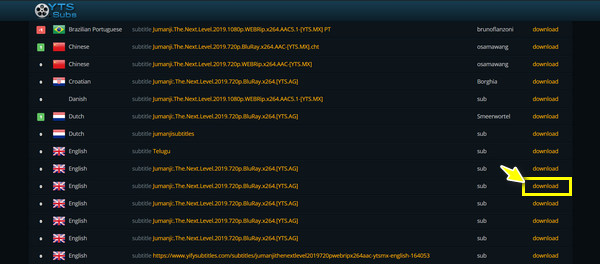
Stap 3.Klik hier, op de downloadpagina, op de knop "Download Subtitle" om de ondertitels te bevestigen die zijn gedownload van de YIFY-website. Wacht tot het voltooid is en je krijgt het ondertitelbestand in ZIP.
Hoe YIFY-ondertitels permanent aan films toe te voegen en te synchroniseren
Als u de YIFY-ondertitels voor uw film succesvol hebt gedownload, hoe kunt u ze dan permanent toevoegen? Om uw nieuwsgierigheid te bevredigen, leert u de beste tool kennen, AnyRec Video Converter. Het programma werkt meer dan alleen een converter, want het biedt een ingebouwde video-editor, waarmee u kunt bijsnijden, roteren, trimmen, effecten en filters kunt toepassen en, nog belangrijker, ondertitels kunt toevoegen aan uw favoriete films! Zodra u de YIFY-ondertitels hebt toegevoegd, kunt u de lettertypen, kleur, grootte en meer aanpassen. Dit alles kan snel en zonder kwaliteitsverlies worden bereikt.

Bied een speciale aanbieding aan ondertitel-editor waar u permanent YIFY-ondertitels kunt toevoegen.
Geniet van het bekijken van uw video's met ondertiteling, zonder kwaliteitsverlies en watermerken.
Dankzij de realtime preview kunt u alle gewijzigde details op het scherm nogmaals controleren.
Pas de tekst, stijlen, lettertypen, positie en meer van uw YIFY-ondertitels aan.
100% Veilig
100% Veilig
Stap 1.Na de lancering AnyRec Video Converter, klik op de knop "Bestanden toevoegen" in het hoofdscherm om het filmbestand te uploaden. Open nu de video-editor door uw muiscursor op de knop "Bewerken" te houden.
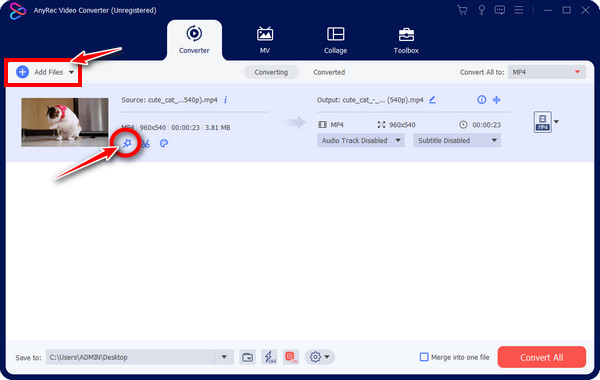
Stap 2.Zodra de editor actief is, kunt u roteren, watermerken en filters toepassen en meer. Anders slaat u die bewerkingssecties over en gaat u direct naar het tabblad 'Ondertiteling' om YIFY-ondertitels permanent toe te voegen.
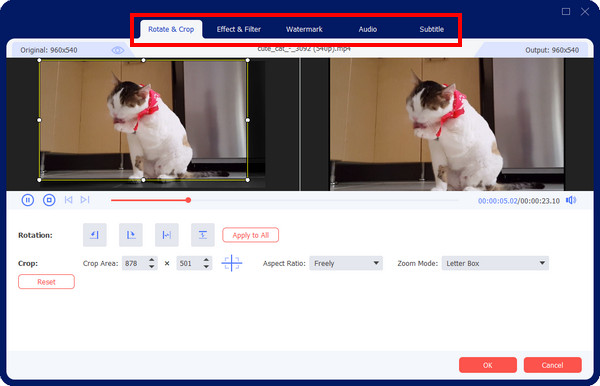
Stap 3.Om te beginnen met het toevoegen van uw YIFY-ondertitel, die in SRT, STL, platte tekst of een ander formaat kan zijn, klikt u op de knop "Toevoegen" naast het veld "Ondertitel". Gebruik vervolgens de kleur, het lettertype en andere aanpassingsopties om deze naar wens te verbeteren.
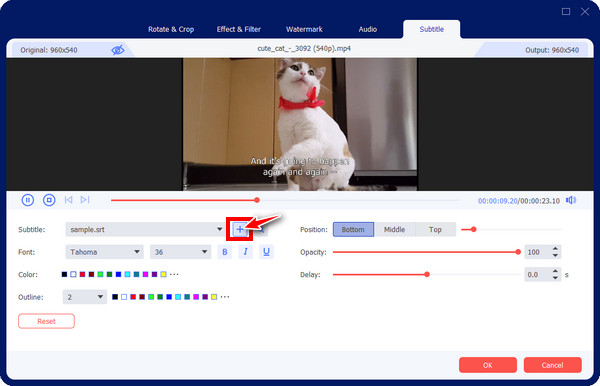
Trek daarnaast aan de schuifregelaars van opaciteit, vertraging en positie om de toegevoegde ondertitels verder te verbeteren. Als alle wijzigingen naar tevredenheid zijn, klikt u op de knop "OK".
Stap 4.Finaliseer door het gewenste formaat te selecteren als u dat wilt uit de menulijst "Convert All to". Stel vervolgens de bestandsnaam en directory in voordat u op de knop "Convert All" klikt om uw film met YIFY-ondertitels succesvol te downloaden naar het door u gekozen pad.
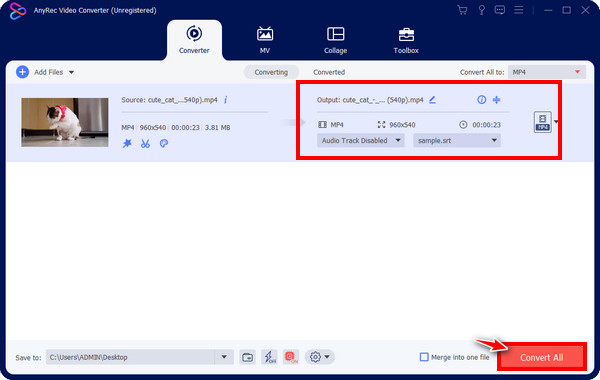
100% Veilig
100% Veilig
Kun je films met YIFY-ondertitels afspelen via VLC?
Nu je eindelijk YIFY-ondertitels voor je favoriete film hebt gedownload, ben je op zoek naar een speler om deze te openen en af te spelen. Misschien heb je niet veel tijd om de ondertitels permanent in te sluiten. In dit geval is de eerste speler die in je opkomt VLC Media Player. Kun je films met YIFY-ondertitels afspelen met VLC? Jazeker! Je kunt zeker vertrouwen op deze gebruiksvriendelijke mediaspeler om te genieten van het kijken naar je films. Dit is hoe je dat doet:
Stap 1.Nadat u het ondertitelbestand hebt uitgepakt, hernoemt u het voor eenvoudigere toegang zodat het overeenkomt met de bestandsnaam van de film. Start vervolgens VLC op uw computerscherm. Klik op het menu "Media" en kies "Open File" om naar uw film te zoeken.
Stap 2.Klik daarna op het menu "Ondertiteling" en kies "Ondertitelbestand toevoegen". Ga naar de plek waar uw YIFY-ondertitelbestand is opgeslagen en selecteer het om het aan de speler toe te voegen.
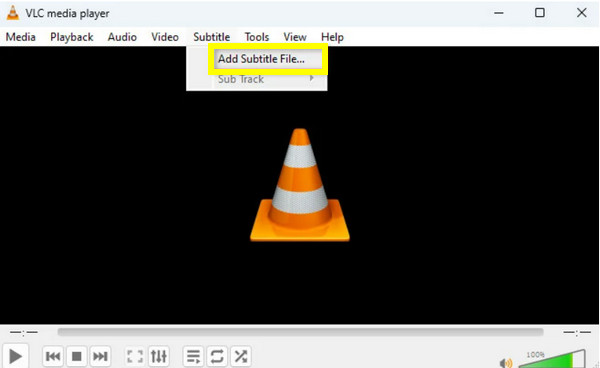
Als je de VLC-ondertitelvertraging probleem, je kunt de timing aanpassen in de "Tools". Klik op de "Preferences" knop, ga naar "Subtitles/OSD", en verander dan de instellingen daar om ze te synchroniseren.
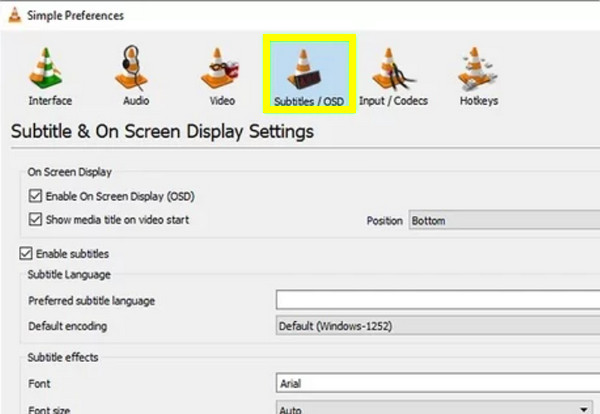
Stap 3.Nu kunt u uw popcorn pakken en genieten van uw favoriete films met YIFY-ondertiteling via VLC Media Player.
Conclusie
Zoals u kunt zien, is het gebruik van YIFY-ondertitels een uitstekende manier om al uw gedownloade films zonder ondertitels te verbeteren. Door ze toe te voegen, kunt u de dialogen veel beter begrijpen en de filmregels bijhouden. Dankzij dit bericht kunt u YIFY-ondertitels downloaden voor uw filmcollecties en ervan genieten om ze te bekijken op een speler als VLC. Om echter te voorkomen ondertiteling toevoegen aan video elke keer dat u wilt kijken, voegt u permanent YIFY-ondertitels toe met AnyRec Video Converter. Het programma kan ervoor zorgen dat al uw filmavonden slagen met de ingebedde ondertitels op elk van uw favoriete films, met het lettertype, de kleur en de stijl die u wilt. Pak nu uw popcorn en geniet van binge-watching!
100% Veilig
100% Veilig
